DXF文件轉(zhuǎn)POWERPCB摘要
DXF 是含 Vector, Text 的 Multi-Layer 圖檔
PADS/PowerPCB 會讀取其中的 2D-Line(Vector 的一種), Text 這兩個 Item
PADS/PowerPCB 的 Layer Name 命名規(guī)則
PADS Layer Name 例子
BRD00: 板框
LIN01: 2D-Line, PADS 第 1 層
TXT01: Text, PADS 第 1 層
...
Layer Name 要 PADS 可以識別的才會載入
且不會載入 LIN01 (2D-Line) 的 Text
且不會載入 TXT01 (Text) 的 2D-Line
PADS 不能讀取 2D-Line 的 Circle
PowerPCB Layer Name 例子 (- 和 _ 一樣)
BOARD_OUTLINE_00: 板框
2D_LINE_01: 2D-Line, PowerPCB 第 1 層
TEXT_01: Text, PowerPCB 第 1 層
01: PowerPCB 第 1 層 (不可以為 1)
XXXX: PowerPCB 第 0 層 (因為沒有數(shù)字)
...
後面兩位數(shù)字代表第幾層 Layer, 無法識別表示第 0 層, 一位數(shù)字不會載入
前面字母表示 Item, 在 Import 2D-Line/Text 時沒有什麼意義, 可以任取
因為 PowerPCB 會自行判斷是 2D-Line 或 Text
DXF 轉(zhuǎn) PAD/PowerPCB 依來源分三種
AutoCAD Export DXF 後直接由 PADS/PowerPCB Import
在 AutoCAD 里 Layer Name 就是 for PADS/PowerPCB, 不過似乎還有其它的問題
AutoCAD Export DXF (建議 R13 DXF) 後, 先 CAM350 Import/Export DXF,
再轉(zhuǎn)進 PowerPCB 將所有 Layers 并成一個含 2D-Line, Text 的 DXF,
任意文件轉(zhuǎn) DXF, 最後轉(zhuǎn)進 PowerPCB
AutoCAD 也可以用這個方法轉(zhuǎn)出 PS/PDF 作同樣的動作
這種轉(zhuǎn)法只含 2D-Line, 因為所有 Text 都展成 2D-Line 了, 所以 DXF 會大得多
一般整張機機圖無法用這個方法轉(zhuǎn)進 PADS, 但 PowerPCB 可以
但只有這個方法中文不會變成亂碼
AutoCAD Export DXF 後直接由 PADS/PowerPCB Import
須在 AutoCAD 作好相關的 Layer, Layer Name 設定
AutoCAD Export DXF 後, 先 CAM350 Import/Export DXF, 再轉(zhuǎn)進 PowerPCB
AutoCAD Export DXF (建議 R13 DXF)
CAM350 Import DXF
Import Unit 視 AutoCAD 而定, 一般選 MM
Scale Factor (DXF:CAM350) 選 1:1
打勾 Map all layers to one CAM350 layer
右下角選 Explode Line Style, 假如可以選的話
CAM350 Export DXF
CAMtastic! LT 2000 Import DXF
CAMtastic! LT 2000 Export DXF, 打勾 Filled (No Endcaps)
PADS/PowerPCB 無法辨認 CAM350 轉(zhuǎn)出來的 Round, 但 CAMtastic! LT 2000 可以
選 Setup/Preference, Design Unit 選 Inch (CAM350 的 Unit)
這種轉(zhuǎn)法所得的 DXF 含 2D-Line, Text
Import DXF
因為 Layer, Item 的 Default 都是 All, 所以會以 DXF 的 Layer Name
為依據(jù), 不用去動它
DXF-File Unit 選 Inch (CAM350 的 Unit)
注意需要的 Mode 是 New 還是 Add
Over
這種轉(zhuǎn)法中文會變成亂碼, 不過檔案大小比較小
注意 CAMtastic! LT 2000 讀 AutoCAD 轉(zhuǎn)出的 DXF 容易失敗
任意文件轉(zhuǎn) DXF, 最後轉(zhuǎn)進 PowerPCB
用任意文件轉(zhuǎn) DXF 的方法去轉(zhuǎn) PS/PDF
不要用 AutoCAD Export 的 EPS 檔, 容易有問題
選 Setup/Preference, Design Unit 選 Inch (CAM350 的 Unit)
任意文件轉(zhuǎn) DXF 所得的 DXF 只含 2D-Line
Import DXF
因為 Layer, Item 的 Default 都是 All, 所以會以 DXF 的 Layer Name
為依據(jù), 不用去動它
DXF-File Unit 選 Inch (CAM350 的 Unit)
注意需要的 Mode 是 New 還是 Add
Over
轉(zhuǎn)進 PADS
方法和轉(zhuǎn)進 PowerPCB 一樣, 不過多一些事項
來源是 AutoCAD 轉(zhuǎn)出的 DXF, CAM350 并成一層後,
須再拆成兩個 Layer 分別含 2D-Line, Text 這兩個 Iterm
或是在 CAM350 中將 Text 展成 2D-Line
拆成兩個 Layer 的步驟
->新增一個 Layer
->Edit/Copy, 選 Filter, 不打勾 Font, 選 A(All), 選 To Layers, 勾新建的那一個 Layer
->Edit/Delete, 選 Filter, 不打勾 Font, 選 A(All)
->這樣就分為 2D-Line, Text 兩層了
Text 展成 2D-Line 的步驟
->Edit/Change/Explode/Text, 選 A(All)
->若是用 CAMtastic! LT 2000 Export DXF 時, 打勾 Convert Text to Plines
DXF 檔不能太大, 超過 2M bytes 可能都有問題
若是用 CAMtastic! LT 2000 Export DXF 時, 選 Filled (End Caps)
在 PADS 中記得先選好原點
Import 的 Layer, Item 選 All
還有一種方法是先轉(zhuǎn)進 PowerPCB, 再 Export ASC (PowerPCB v1.1, Basic)
然後用 Text Editor 把 ASC 第一行換成
*PADS-PERFORM-V6-BASIC* DESIGN DATABASE ASCII FILE 1.0
PADS 就可以 Import 這個 ASC 了
轉(zhuǎn)進 PADS/PowerPCB 失敗的原因
Scale 不對
原點離圖面太遠, 導玫 PADS/PowerPCB 讀取時超出座標系范圍
轉(zhuǎn)進 PADS 前, Layer Name 未照規(guī)則
PowerPCB 有時也會因 Layer Name 失敗, 將它照規(guī)則命名再試一次
直接從 DXF 轉(zhuǎn)為 PowerPCB 的板框 (Board)
PADS 試不出來, 不過一樣可以先轉(zhuǎn)進 PowerPCB 再轉(zhuǎn)進 PADS
在 CAM350 下, 先轉(zhuǎn)機構圖的 DXF 進, 新建一個 Layer, Layer Name 為 BOARD_OUTLINE_00
Copy Board 到 BOARD_OUTLINE_00, Query Board, 看是否已 Joined, 否則
執(zhí)行 Edit/Line Change/Join Segments, 游標壓在 Board 上, 確認是否已 Joined
因為 Board 必須為 Closed Polylines (Joined)
不過在 CAM350 下有一個問題, BOARD_OUTLINE_00 名稱太長,
會被截掉只剩 BOARD_OUTLINE_0, 少一個 0, 可以在 Text Editor 下把它全部 Replace
或轉(zhuǎn)進 CAMtastic! LT 2000 去 ReName, 或全部過程在 CAMtastic! LT 2000 下作
建議轉(zhuǎn)機構圖的 DXF 時, 一層 2D-Line, (一層 Text), 一層 Board 一起轉(zhuǎn)進 PowerPCB



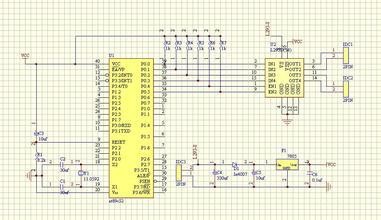
評論